【快转视频转换器下载】快转视频转换器激活版 V16.0.0.1 官方版
软件介绍
快转视频格式转换器是一款具备强大转换能力的专业级视频转换软件,它不仅能将各种设备的视频、音频格式进行转换,还支持外挂字幕、视频剪辑、特效添加、画质设定等等视频修改功能。有了这款视频格式转换工具,用户就不必再担心音频设备会出现不支持视频格式的问题。
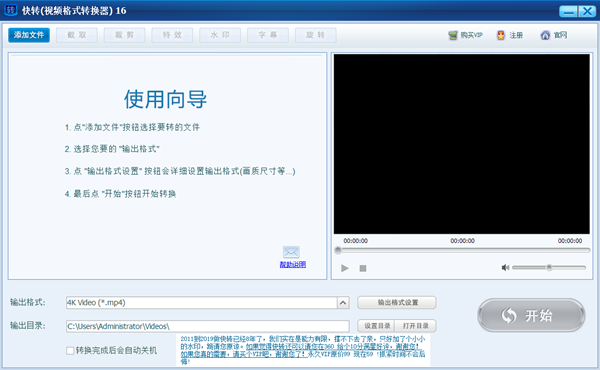
快转视频格式转换器软件特色
1、软件体积轻巧,纯绿色无毒
2、人性化操作界面,将各个功能按键分类放置
2、能够支持多种不同设备的视频格式转换
3、支持视频剪辑等操作及各种GIF的制作
4、支持图片与背景音乐的整合及背景音乐的提取
5、支持外挂字幕
6、支持在线简繁体转换
快转视频转换器怎么用
怎样使用快转视频格式转换器裁剪视频屏幕大小?
1、双击打开视频格式转换器
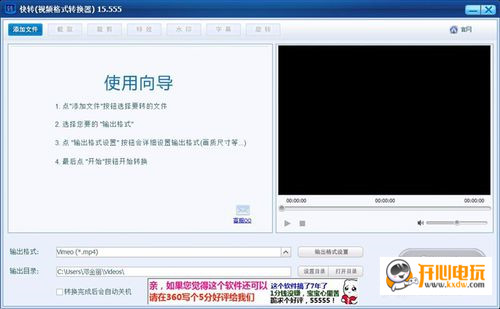
2、点击“添加文件”,选择要裁剪的视频。然后点击“打开”
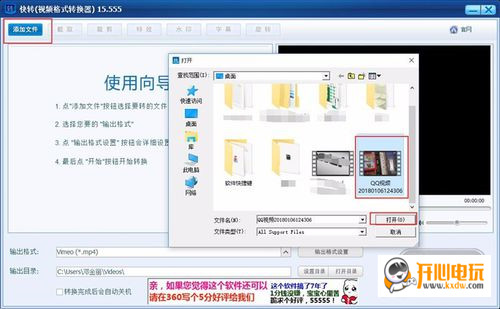
3、打开后视频会显示已经添加到任务栏中
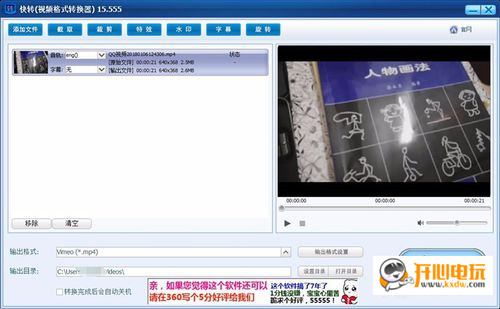
4、点击“裁剪”命令
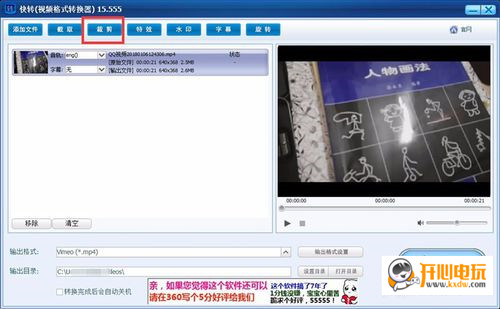
5、右边区域选取需要裁取的视频区域。也可以通过左边的参数栏来设定。一般建议选择“保持比例”。
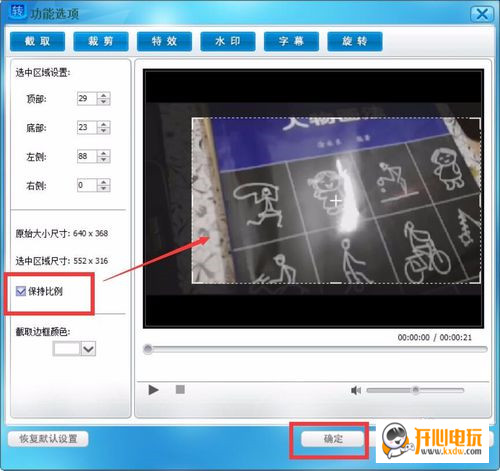
6、最后,确定视频格式,选择“开始”即可。处理过的视频会自动保存到视频目录
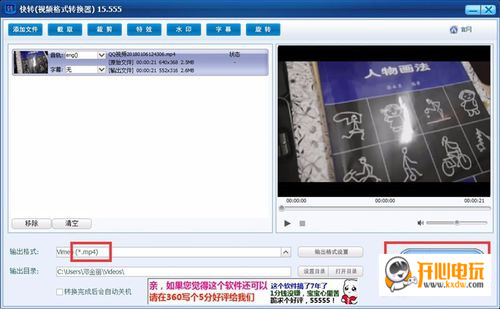
怎样使用压缩一个视频?
1、双击打开视频格式转换器
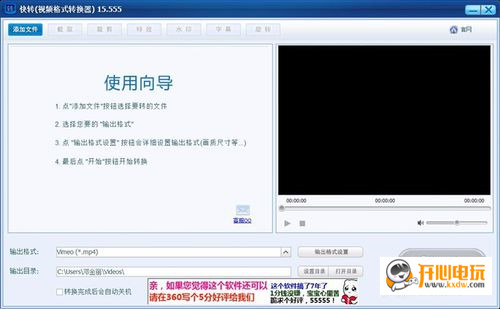
2、点击左上角“添加文件”选中需要处理的视频,点击打开
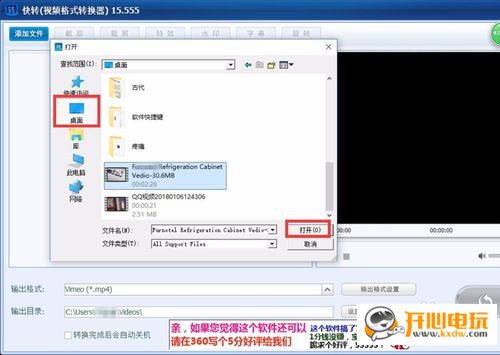
3、打开后,可看到视频已经添加进任务框,显示原视频大小为30.6MB,如果不做设置直接按默认的输出,输出大小为142.4MB。而我们的目的是要把原来的视频压缩得更小。因此,接下来要点击“输出格式设置”来设置输出的视频格式
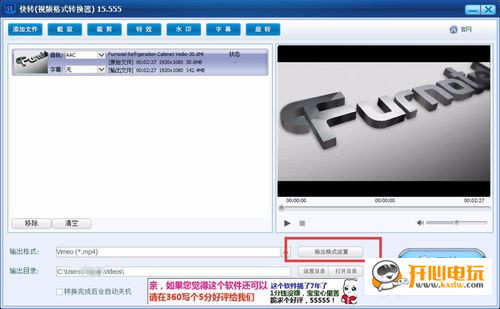
4、1)第一栏输出格式保持为mp4格式
2)视频质量下拉框,选择“低(文件会变小但转换速度快)”
3)视频尺寸选择“保持原样”(如果想把视频压缩得更小,也可以选择更小的视频尺寸)
4)宽高比选择“保持原样”
5)最后点击右下角的“确定”
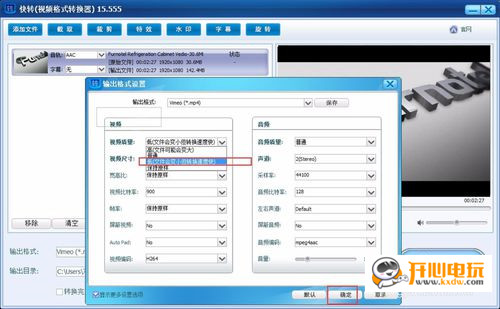
5、确定之后,可以看到任务框的视频,输出文件大小大约是18MB;在下方选择输出目录,也就是处理后的视频保持地址,选定之后,点击“开始”
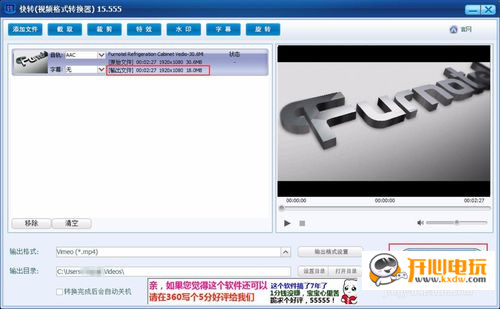
6、等待视频转换完毕,转换完毕之后会弹出提示框“转换成功”
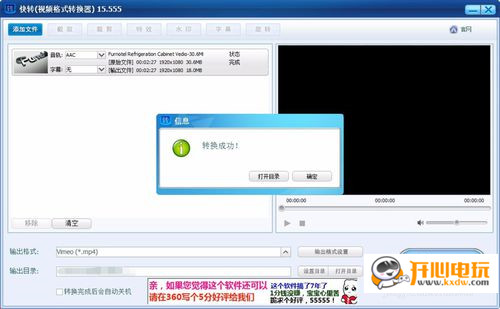
7、这时候,点击“打开目录”,即可查看已经压缩好的视频
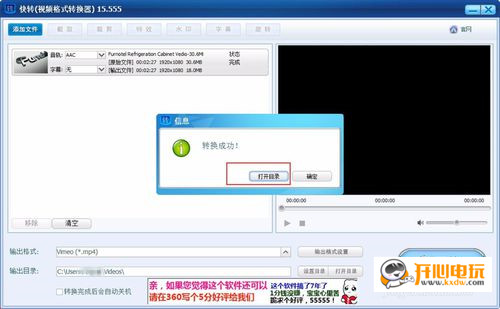
8、最终打开目录可以看到,压缩后的视频实际大小为19MB,而原视频大小为30.6MB,压缩成功了
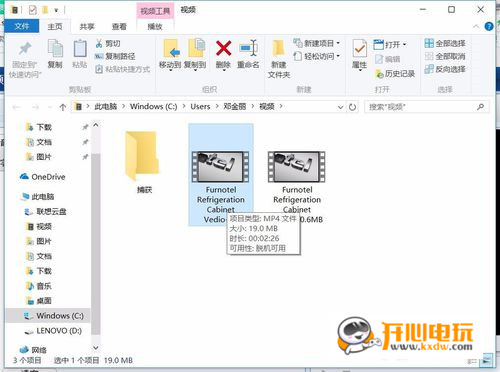
安装方法
1、在知识兔下载快转视频转换器软件安装包
2、使用压缩软件对安装包进行解压(推荐使用winrar)
3、双击“kuaizhuan_setup_16.exe”进入程序安装向导
4、根据安装向导提示完成安装即可
下载仅供下载体验和测试学习,不得商用和正当使用。
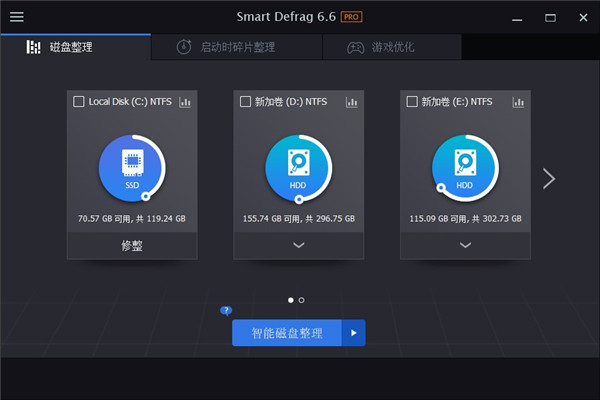
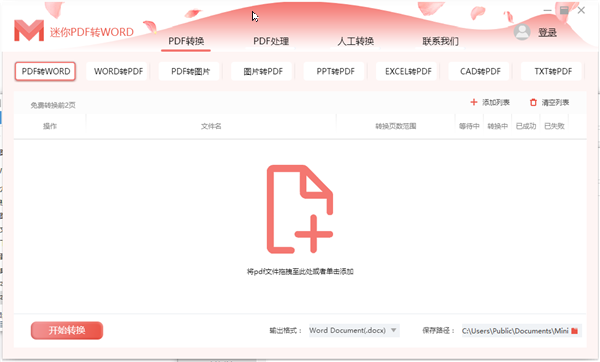
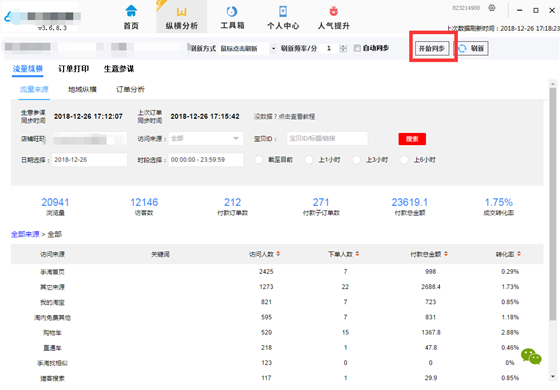
发表评论